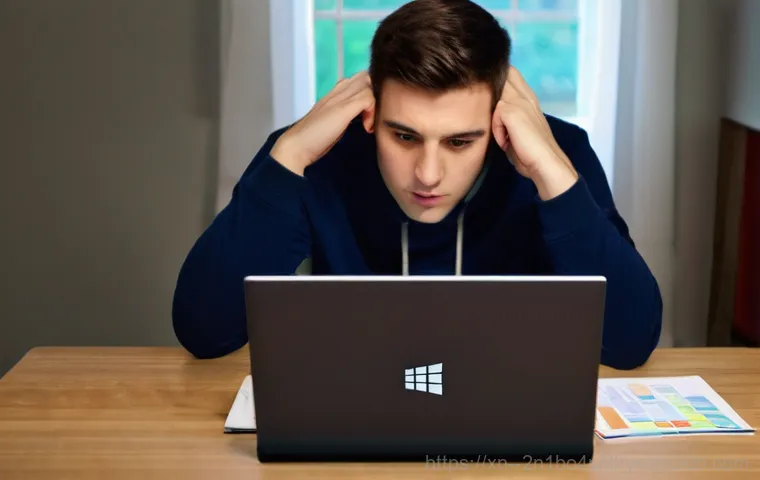안녕하세요, 여러분! 혹시 처음 구매했을 때의 빠릿함은 온데간데없고, 점점 느려지는 컴퓨터 때문에 한숨 쉬었던 적 있으신가요? 특히 윈도우 8 을 사용하시는 분들이라면, 왠지 모르게 버벅이는 시스템 때문에 ‘포맷이 답일까?’, ‘재설치하면 속 시원해질까?’ 같은 고민에 빠지기 쉬운데요.
무작정 시도하기엔 중요한 자료가 날아갈까 봐 걱정되고, 복잡한 과정에 벌써부터 머리가 지끈거리실 수도 있습니다. 하지만 걱정 마세요! 오늘 제가 여러분의 윈도우 8 을 마치 새것처럼 돌려놓을 수 있는 재설치와 초기화, 그리고 포맷에 대한 모든 궁금증을 확실하게 알려드릴게요!
윈도우 8 초기화, 재설치, 포맷! 도대체 뭐가 다른 거죠?
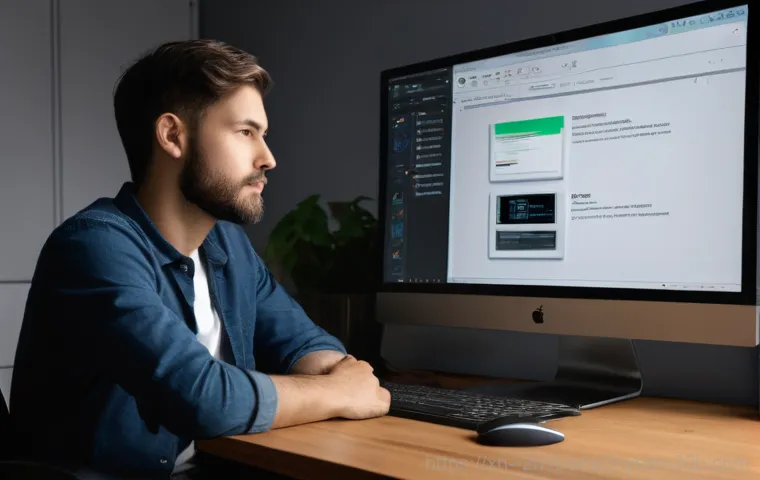
헷갈리는 용어들, 이제 완벽하게 이해하기
여러분, 컴퓨터를 좀 안다 하는 분들도 가끔 헷갈려 하는 부분이 바로 ‘초기화’, ‘재설치’, ‘포맷’ 이 세 가지 용어인데요. 저도 처음에는 뭐가 뭔지 몰라서 지인들에게 물어보고 인터넷 검색을 한참이나 했었던 기억이 나네요. 간단히 설명하자면, 초기화는 운영체제를 처음 설치했을 때의 상태로 돌려놓는 과정이에요.
마치 스마트폰을 공장 초기화하듯이, 윈도우를 깔끔하게 정리해주는 거죠. 이때 개인 파일 유지 여부를 선택할 수 있는 경우가 많아 비교적 부담이 적은 편이랍니다. 반면에 재설치는 기존 윈도우 위에 새로운 윈도우를 다시 설치하는 개념에 가까워요.
윈도우 시스템 파일 자체를 새롭게 덮어씌우는 거라, 초기화보다는 좀 더 확실한 변화를 기대할 수 있죠. 물론 이 과정에서 드라이브를 완전히 밀어버리는 ‘포맷’이 동반될 수도 있고요. 포맷은 말 그대로 하드디스크나 특정 파티션의 모든 데이터를 완전히 지워버리는 작업이에요.
정말 깔끔하게 싹 지우고 싶은 분들에게 적합한 방법이지만, 한 번 지워진 데이터는 복구하기 매우 어려우니 신중하게 결정해야 합니다. 각자의 상황에 따라 적합한 방법이 다르니, 어떤 걸 선택할지 지금부터 저와 함께 자세히 알아봐요!
내게 맞는 최적의 방법은 무엇일까?
자, 이제 각각의 개념은 어느 정도 파악이 되셨을 거예요. 그렇다면 이제 가장 중요한 질문! “그래서 저는 뭘 해야 하나요?” 이 질문에 대한 답은 여러분의 현재 상황과 원하는 결과에 따라 달라진답니다.
만약 컴퓨터가 너무 느려지고 불필요한 프로그램이 많이 쌓여서 좀 가볍게 만들고 싶지만, 중요한 사진이나 문서 같은 개인 파일은 꼭 살리고 싶다! 하는 분들이라면 윈도우 8 의 ‘PC 초기화’ 기능을 활용하는 것이 좋아요. 개인 파일을 유지하면서 윈도우 시스템만 초기 상태로 되돌릴 수 있거든요.
그런데 만약 시스템이 너무 불안정하거나, 바이러스에 심하게 감염되어서 완전히 깨끗하게 새것처럼 만들고 싶다! 그리고 중요한 자료는 이미 백업을 다 해두었다! 하는 분들이라면 ‘모든 항목 제거’ 옵션의 초기화를 선택하거나, 아예 USB나 DVD를 이용한 ‘클린 재설치’를 통해 드라이브를 포맷하는 방법을 고려해볼 수 있습니다.
특히 클린 재설치는 시스템 드라이브를 완전히 포맷하고 윈도우를 새로 설치하는 방식이라 가장 확실하고 깨끗한 환경을 만들어줄 수 있어요. 어떤 방법이든 시작하기 전에 반드시 중요한 데이터는 외장하드나 클라우드에 백업해두는 습관, 잊지 마세요! 제가 예전에 백업 안 해뒀다가 피눈물 흘린 적이 있답니다.
윈도우 8 초기화, 손쉽게 따라하는 법
PC 설정에서 초기화 시작하기
윈도우 8 초기화는 생각보다 어렵지 않아요! 저도 처음엔 괜히 복잡할까 봐 망설였는데, 막상 해보니 정말 간편하더라고요. 우선, 윈도우 8 화면에서 마우스를 오른쪽 하단으로 가져가시면 참 메뉴가 뜨죠?
거기서 ‘설정’을 클릭하고, 그 다음에 ‘PC 설정 변경’으로 들어가 주세요. 그럼 다양한 설정 메뉴가 나오는데, 여기서 ‘일반’ 탭을 찾으시면 돼요. ‘일반’ 탭을 쭉 내려보시면 ‘모든 항목을 제거하고 Windows 다시 설치’ 또는 ‘PC를 초기화합니다’와 같은 옵션이 보일 거예요.
이 옵션들이 바로 여러분의 윈도우 8 을 깔끔하게 정리해줄 마법 같은 기능이랍니다. 이 중에서 자신의 상황에 맞는 옵션을 선택하시면 됩니다. 만약 파일은 그대로 두고 싶다면 ‘내 파일 유지’와 같은 옵션을 선택하고, 모든 것을 깨끗하게 지우고 싶다면 ‘모든 항목 제거’를 선택하면 돼요.
다음 단계로 넘어가기 전에 다시 한번 백업 여부를 확인하는 메시지가 뜰 텐데, 이때 혹시라도 백업을 잊으셨다면 꼭 지금이라도 백업을 진행해주세요. 정말 후회 없는 선택이 될 거예요.
클린 초기화 vs. 파일 유지 초기화
윈도우 8 초기화에는 크게 두 가지 방식이 있다고 말씀드렸죠? 바로 ‘내 파일을 유지하면서 PC 초기화’하는 방법과 ‘모든 항목을 제거하고 PC 초기화’하는 방법이에요. 저의 경험을 바탕으로 어떤 경우에 어떤 방법을 선택해야 하는지 자세히 알려드릴게요.
만약 컴퓨터가 갑자기 느려지거나 오류가 자주 발생해서 답답한데, 내 문서나 사진 같은 개인 자료는 그대로 두고 싶다면 ‘내 파일을 유지’하는 초기화가 최고의 선택이에요. 이 방법은 설치된 앱과 설정을 제거하지만, 여러분의 소중한 파일들은 그대로 남겨두고 윈도우 시스템 파일만 새로 정비해주는 방식이거든요.
그래서 비교적 빠르게 초기화가 완료되고, 다시 자료를 옮기는 번거로움을 줄일 수 있습니다. 하지만 만약 악성 프로그램이나 바이러스에 심하게 감염되었거나, 컴퓨터를 다른 사람에게 양도하기 위해 완전히 깨끗하게 비우고 싶다면 ‘모든 항목 제거’를 선택해야 해요. 이 옵션은 운영체제와 개인 파일은 물론, 설치된 모든 앱과 설정을 완전히 삭제하고 윈도우를 다시 설치하는 과정입니다.
정말 공장 출고 상태처럼 깨끗하게 만들 수 있지만, 모든 데이터가 지워진다는 점을 명심하고 꼭 백업을 완료한 후에 진행해야 합니다. 저도 한 번은 급하게 포맷하다가 중요한 사진들을 날릴 뻔했던 아찔한 기억이 있답니다.
윈도우 8 클린 재설치, 완벽한 새 출발을 위한 선택
USB/DVD 부팅 디스크로 시작하기
만약 윈도우 8 초기화만으로는 만족스럽지 않거나, 시스템 드라이브를 완전히 깨끗하게 밀어버리고 싶다면 ‘클린 재설치’가 정답입니다. 저도 가끔 컴퓨터가 너무 답답할 때 이 방법을 사용하는데, 마치 새로운 컴퓨터를 장만한 기분이 들곤 해요. 클린 재설치를 위해서는 윈도우 8 설치 USB나 DVD가 반드시 필요해요.
만약 없으시다면 마이크로소프트 공식 홈페이지에서 윈도우 8 설치 미디어 생성 도구를 다운로드받아 직접 만들 수 있습니다. 보통 8GB 이상의 USB 메모리가 있으면 충분해요. 설치 미디어를 준비했다면, 이제 컴퓨터를 재부팅하면서 바이오스(BIOS) 또는 UEFI 설정으로 들어가 부팅 순서를 USB나 DVD 드라이브가 먼저 오도록 변경해야 합니다.
이 과정은 컴퓨터 제조사마다 진입 키(F2, F10, F12, Del 키 등)가 다를 수 있으니, 자신의 컴퓨터 모델에 맞는 키를 미리 확인해두는 것이 좋아요. 부팅 순서가 제대로 변경되면, 재부팅 시 USB나 DVD로 부팅이 시작되고 ‘Windows 설치’ 화면을 만날 수 있을 거예요.
이 화면을 보면 벌써부터 컴퓨터가 시원하게 변할 것 같은 기대감이 들죠!
파티션 설정 및 포맷 진행하기
윈도우 설치 화면이 뜨면, 이제 본격적으로 클린 재설치를 시작할 차례입니다. 언어, 시간, 키보드 입력 방식을 선택한 후에 ‘지금 설치’를 누르면 다음 단계로 넘어갈 수 있어요. 중요한 부분은 바로 ‘설치 유형 선택’ 단계인데요, 여기에서 ‘사용자 지정: Windows 만 설치(고급)’ 옵션을 선택해야 클린 설치를 진행할 수 있습니다.
이 옵션을 선택하면 현재 컴퓨터에 연결된 모든 디스크와 파티션 목록이 나타날 거예요. 여기서 여러분이 윈도우를 설치할 주 파티션(보통 ‘드라이브 0 파티션 2’ 또는 ‘C 드라이브’로 표시됩니다)을 선택하고, 아래에 있는 ‘포맷’ 버튼을 과감히 눌러주세요! 이 포맷 작업이 바로 선택된 파티션의 모든 데이터를 완전히 지워버리는 과정이랍니다.
포맷이 완료되면, 선택한 파티션을 다시 클릭하고 ‘다음’ 버튼을 눌러 윈도우 설치를 진행하면 됩니다. 이 과정에서 필요한 드라이버나 업데이트는 설치 후에 다시 잡아줘야 할 수도 있지만, 가장 깨끗하고 안정적인 윈도우 환경을 만들 수 있다는 장점이 있으니 조금의 수고스러움은 감수할 만하죠!
흔히 발생하는 오류와 대처법: 당황하지 마세요!
‘Windows 를 설치할 수 없습니다’ 오류 해결
윈도우를 재설치하다 보면 가끔 예상치 못한 오류 메시지를 만나 당황할 때가 있습니다. 저도 예전에 ‘Windows 를 설치할 수 없습니다’라는 메시지가 뜨면서 더 이상 진행이 안 돼서 식은땀을 흘렸던 경험이 있는데요. 이런 오류가 뜨는 원인은 다양하지만, 보통 설치 미디어의 문제이거나 하드디스크 파티션 형식 문제, 혹은 드라이버 호환성 문제인 경우가 많아요.
가장 먼저 확인해볼 것은 설치 미디어(USB 또는 DVD)가 제대로 만들어졌는지 여부입니다. 다른 컴퓨터에서 테스트해보거나, 마이크로소프트 공식 도구를 이용해 다시 만들어보는 것이 좋습니다. 만약 설치 미디어에 문제가 없다면, 하드디스크의 파티션 형식을 확인해봐야 해요.
특히 UEFI 방식의 메인보드에서는 GPT 파티션 형식을, 레거시 바이오스 방식에서는 MBR 파티션 형식을 선호하는데, 이 형식이 맞지 않으면 설치 오류가 발생할 수 있답니다. 이럴 때는 명령 프롬프트(Diskpart)를 이용해 파티션을 완전히 정리하고 다시 생성하는 방법이 가장 확실해요.
물론 이 방법은 모든 데이터를 날릴 수 있으니, 꼭 전문가의 도움을 받거나 충분히 정보를 찾아본 후에 시도하는 것을 추천합니다. 저처럼 덜컥 진행했다가 자료를 잃는 일은 없어야겠죠!
드라이버 및 업데이트 설치는 필수!
클린 재설치를 완료하고 나면 윈도우가 정말 깨끗하게 느껴질 거예요. 하지만 여기서 끝이 아닙니다! 새롭게 설치된 윈도우는 아직 완전한 상태가 아니에요.
컴퓨터의 모든 기능을 제대로 활용하기 위해서는 필요한 드라이버와 윈도우 업데이트를 반드시 설치해야 합니다. 특히 그래픽카드 드라이버, 사운드 드라이버, 메인보드 칩셋 드라이버 등은 컴퓨터의 성능과 안정성에 직접적인 영향을 미치기 때문에 가장 먼저 설치해야 할 항목들이에요.
보통은 인터넷에 연결하면 윈도우 자체적으로 기본적인 드라이버들을 잡아주기도 하지만, 최신 버전의 드라이버는 각 부품 제조사 홈페이지에서 직접 다운로드받아 설치하는 것이 가장 좋습니다. 그리고 윈도우 업데이트도 빼놓을 수 없죠! 보안 취약점을 보완하고 새로운 기능을 추가하며 시스템 안정성을 높여주기 때문에, 윈도우 업데이트는 ‘선택’이 아니라 ‘필수’라고 할 수 있습니다.
모든 업데이트를 설치하고 나면 비로소 여러분의 윈도우 8 은 완벽한 새 출발을 하게 될 거예요. 저는 재설치 후 업데이트와 드라이버 설치가 완료될 때까지는 항상 마음을 졸이며 기다리곤 합니다.
윈도우 8 포맷 전, 반드시 확인해야 할 사항들
소중한 자료 백업, 두 번 세 번 강조해도 부족함!
여러분, 포맷이나 재설치는 정말 마법 같은 해결책이지만, 동시에 가장 무서운 순간이기도 합니다. 바로 소중한 데이터를 한순간에 잃을 수 있기 때문이죠. 제가 블로그에서 수없이 강조하는 부분이지만, 포맷 전 백업은 정말 두 번 세 번 강조해도 부족함이 없습니다!
가족 사진, 졸업 논문, 중요한 업무 자료 등등, 컴퓨터에 저장된 자료들은 단순히 ‘파일’이 아니라 여러분의 추억이자 노력, 그리고 미래일 수 있잖아요. 그러니 포맷을 결정하기 전에 반드시! 외장하드, USB 메모리, 클라우드 저장 서비스(네이버 마이박스, 구글 드라이브 등)를 이용해서 모든 중요한 데이터를 안전하게 옮겨두세요.
특히 문서 폴더, 사진 폴더, 동영상 폴더 등 기본적으로 자료가 저장되는 위치는 물론이고, 바탕화면에 아무 생각 없이 저장해둔 파일들까지 꼼꼼하게 확인해야 합니다. 저는 백업할 때 항상 체크리스트를 만들어서 하나하나 확인하는 습관을 들였어요. 이렇게 해두면 나중에 후회할 일이 훨씬 줄어들더라고요.
정품 인증 키는 잘 보관하고 계신가요?
윈도우를 새로 설치하거나 초기화할 때 또 하나 중요한 것이 바로 ‘정품 인증’ 문제입니다. 특히 윈도우 8 제품 키를 따로 보관해두지 않았다면 나중에 곤란한 상황에 처할 수 있어요. 요즘 나오는 노트북이나 데스크톱은 메인보드에 윈도우 제품 키가 내장되어 있어 재설치 시 자동으로 인증되는 경우가 많지만, 모든 경우가 그렇지는 않거든요.
만약 여러분의 윈도우 8 이 정품 라이선스라면, 제품 키를 미리 확인하고 안전한 곳에 메모해두는 것이 좋습니다. 박스 패키지에 있거나, 구매 시 받은 이메일에 있을 수도 있고, 기존 윈도우에서 제품 키를 추출해주는 프로그램들도 있으니 활용해보는 것도 좋은 방법이에요. 저는 혹시 몰라서 제품 키는 항상 사진으로 찍어 클라우드에 따로 보관해두는 편이랍니다.
이렇게 준비를 철저히 해두면 나중에 윈도우 설치를 다 끝내고 나서 ‘아차! 정품 인증!’ 하고 머리 싸맬 일은 없을 거예요. 작은 준비가 큰 안심으로 돌아온답니다.
윈도우 8 재설치 vs. 초기화 vs. 포맷, 한눈에 비교하기
나에게 딱 맞는 선택을 위한 가이드
각각의 방법들이 어떤 특징을 가지고 있는지 아직도 헷갈리는 분들을 위해 제가 한눈에 보기 쉽게 표로 정리해봤어요. 이 표를 보시면 여러분의 상황에 가장 적합한 방법을 선택하는 데 큰 도움이 될 거라고 확신합니다. 저도 처음에는 뭐가 뭔지 몰라서 이것저것 시도하다가 시간을 많이 낭비했었는데, 이렇게 명확한 기준이 있었다면 훨씬 효율적이었을 거예요.
| 구분 | 초기화 (파일 유지) | 초기화 (모든 항목 제거) | 클린 재설치 (포맷 포함) |
|---|---|---|---|
| 목적 | 시스템 최적화, 불필요한 앱 제거 | 공장 초기화, 완전히 깨끗하게 비우기 | 새로운 OS 설치, 시스템 드라이브 완전 정리 |
| 개인 파일 유지 여부 | 유지 | 삭제됨 | 삭제됨 |
| 설치된 앱/프로그램 | 삭제됨 (재설치 필요) | 삭제됨 (재설치 필요) | 삭제됨 (재설치 필요) |
| 소요 시간 | 상대적으로 짧음 | 중간 (파일 삭제 방식에 따라 다름) | 가장 김 (설치 미디어 사용) |
| 난이도 | 쉬움 (윈도우 내 기능) | 쉬움 (윈도우 내 기능) | 중간 (부팅 순서 변경, 파티션 설정 등) |
| 적합한 상황 | 컴퓨터 속도 저하, 오류 발생 시 (자료 보존 중요) | 컴퓨터 판매/양도, 심각한 바이러스 감염 시 | 가장 깨끗한 상태로 만들고 싶을 때, OS 문제 심각 시 |
이 표를 참고하시면 어떤 상황에서 어떤 방법을 선택하는 것이 현명한지 바로 감이 오실 거예요. 물론 가장 중요한 건 항상 ‘백업’이라는 점, 다시 한번 강조하고 싶습니다.
안정적인 시스템 관리를 위한 팁
윈도우 8 을 재설치하거나 초기화하는 과정은 사실 단순히 컴퓨터를 ‘고치는’ 것을 넘어, 여러분의 디지털 환경을 새롭게 정비하는 기회이기도 해요. 이 기회를 통해 앞으로는 좀 더 안정적이고 쾌적하게 컴퓨터를 사용할 수 있도록 몇 가지 팁을 드리고 싶어요. 첫째, 불필요한 프로그램은 과감하게 삭제하는 습관을 들이세요.
우리는 보통 프로그램을 설치하고 나면 삭제하는 것을 잊곤 하는데, 이런 프로그램들이 쌓여 시스템을 느리게 만드는 주범이 될 수 있답니다. 둘째, 정기적으로 윈도우 업데이트와 드라이버 업데이트를 확인하고 설치해주세요. 최신 업데이트는 보안을 강화하고 성능을 개선해주기 때문에 컴퓨터를 건강하게 유지하는 데 필수적입니다.
셋째, 중요한 자료는 항상 백업하는 습관을 잊지 마세요. 포맷이나 재설치 때문이 아니더라도, 언제든 예기치 못한 사고로 데이터가 손실될 수 있으니 말이죠. 저도 이 세 가지 원칙을 지키면서부터는 컴퓨터 때문에 스트레스받는 일이 훨씬 줄어들었답니다.
여러분도 오늘 알려드린 정보들을 잘 활용해서 항상 쾌적한 윈도우 8 환경을 유지하시길 바랍니다! 안녕하세요, 여러분! 혹시 처음 구매했을 때의 빠릿함은 온데간데없고, 점점 느려지는 컴퓨터 때문에 한숨 쉬었던 적 있으신가요?
특히 윈도우 8 을 사용하시는 분들이라면, 왠지 모르게 버벅이는 시스템 때문에 ‘포맷이 답일까?’, ‘재설치하면 속 시원해질까?’ 같은 고민에 빠지기 쉬운데요. 무작정 시도하기엔 중요한 자료가 날아갈까 봐 걱정되고, 복잡한 과정에 벌써부터 머리가 지끈거리실 수도 있습니다.
하지만 걱정 마세요! 오늘 제가 여러분의 윈도우 8 을 마치 새것처럼 돌려놓을 수 있는 재설치와 초기화, 그리고 포맷에 대한 모든 궁금증을 확실하게 알려드릴게요!
윈도우 8 초기화, 재설치, 포맷! 도대체 뭐가 다른 거죠?
헷갈리는 용어들, 이제 완벽하게 이해하기
여러분, 컴퓨터를 좀 안다 하는 분들도 가끔 헷갈려 하는 부분이 바로 ‘초기화’, ‘재설치’, ‘포맷’ 이 세 가지 용어인데요. 저도 처음에는 뭐가 뭔지 몰라서 지인들에게 물어보고 인터넷 검색을 한참이나 했었던 기억이 나네요. 간단히 설명하자면, 초기화는 운영체제를 처음 설치했을 때의 상태로 돌려놓는 과정이에요.
마치 스마트폰을 공장 초기화하듯이, 윈도우를 깔끔하게 정리해주는 거죠. 이때 개인 파일 유지 여부를 선택할 수 있는 경우가 많아 비교적 부담이 적은 편이랍니다. 반면에 재설치는 기존 윈도우 위에 새로운 윈도우를 다시 설치하는 개념에 가까워요.
윈도우 시스템 파일 자체를 새롭게 덮어씌우는 거라, 초기화보다는 좀 더 확실한 변화를 기대할 수 있죠. 물론 이 과정에서 드라이브를 완전히 밀어버리는 ‘포맷’이 동반될 수도 있고요. 포맷은 말 그대로 하드디스크나 특정 파티션의 모든 데이터를 완전히 지워버리는 작업이에요.
정말 깔끔하게 싹 지우고 싶은 분들에게 적합한 방법이지만, 한 번 지워진 데이터는 복구하기 매우 어려우니 신중하게 결정해야 합니다. 각자의 상황에 따라 적합한 방법이 다르니, 어떤 걸 선택할지 지금부터 저와 함께 자세히 알아봐요!
내게 맞는 최적의 방법은 무엇일까?

자, 이제 각각의 개념은 어느 정도 파악이 되셨을 거예요. 그렇다면 이제 가장 중요한 질문! “그래서 저는 뭘 해야 하나요?” 이 질문에 대한 답은 여러분의 현재 상황과 원하는 결과에 따라 달라진답니다.
만약 컴퓨터가 너무 느려지고 불필요한 프로그램이 많이 쌓여서 좀 가볍게 만들고 싶지만, 중요한 사진이나 문서 같은 개인 파일은 꼭 살리고 싶다! 하는 분들이라면 윈도우 8 의 ‘PC 초기화’ 기능을 활용하는 것이 좋아요. 개인 파일을 유지하면서 윈도우 시스템만 초기 상태로 되돌릴 수 있거든요.
그런데 만약 시스템이 너무 불안정하거나, 바이러스에 심하게 감염되어서 완전히 깨끗하게 새것처럼 만들고 싶다! 그리고 중요한 자료는 이미 백업을 다 해두었다! 하는 분들이라면 ‘모든 항목 제거’ 옵션의 초기화를 선택하거나, 아예 USB나 DVD를 이용한 ‘클린 재설치’를 통해 드라이브를 포맷하는 방법을 고려해볼 수 있습니다.
특히 클린 재설치는 시스템 드라이브를 완전히 포맷하고 윈도우를 새로 설치하는 방식이라 가장 확실하고 깨끗한 환경을 만들어줄 수 있어요. 어떤 방법이든 시작하기 전에 반드시 중요한 데이터는 외장하드나 클라우드에 백업해두는 습관, 잊지 마세요! 제가 예전에 백업 안 해뒀다가 피눈물 흘린 적이 있답니다.
윈도우 8 초기화, 손쉽게 따라하는 법
PC 설정에서 초기화 시작하기
윈도우 8 초기화는 생각보다 어렵지 않아요! 저도 처음엔 괜히 복잡할까 봐 망설였는데, 막상 해보니 정말 간편하더라고요. 우선, 윈도우 8 화면에서 마우스를 오른쪽 하단으로 가져가시면 참 메뉴가 뜨죠?
거기서 ‘설정’을 클릭하고, 그 다음에 ‘PC 설정 변경’으로 들어가 주세요. 그럼 다양한 설정 메뉴가 나오는데, 여기서 ‘일반’ 탭을 찾으시면 돼요. ‘일반’ 탭을 쭉 내려보시면 ‘모든 항목을 제거하고 Windows 다시 설치’ 또는 ‘PC를 초기화합니다’와 같은 옵션이 보일 거예요.
이 옵션들이 바로 여러분의 윈도우 8 을 깔끔하게 정리해줄 마법 같은 기능이랍니다. 이 중에서 자신의 상황에 맞는 옵션을 선택하시면 됩니다. 만약 파일은 그대로 두고 싶다면 ‘내 파일 유지’와 같은 옵션을 선택하고, 모든 것을 깨끗하게 지우고 싶다면 ‘모든 항목 제거’를 선택하면 돼요.
다음 단계로 넘어가기 전에 다시 한번 백업 여부를 확인하는 메시지가 뜰 텐데, 이때 혹시라도 백업을 잊으셨다면 꼭 지금이라도 백업을 진행해주세요. 정말 후회 없는 선택이 될 거예요.
클린 초기화 vs. 파일 유지 초기화
윈도우 8 초기화에는 크게 두 가지 방식이 있다고 말씀드렸죠? 바로 ‘내 파일을 유지하면서 PC 초기화’하는 방법과 ‘모든 항목을 제거하고 PC 초기화’하는 방법이에요. 저의 경험을 바탕으로 어떤 경우에 어떤 방법을 선택해야 하는지 자세히 알려드릴게요.
만약 컴퓨터가 갑자기 느려지거나 오류가 자주 발생해서 답답한데, 내 문서나 사진 같은 개인 자료는 그대로 두고 싶다면 ‘내 파일을 유지’하는 초기화가 최고의 선택이에요. 이 방법은 설치된 앱과 설정을 제거하지만, 여러분의 소중한 파일들은 그대로 남겨두고 윈도우 시스템 파일만 새로 정비해주는 방식이거든요.
그래서 비교적 빠르게 초기화가 완료되고, 다시 자료를 옮기는 번거로움을 줄일 수 있습니다. 하지만 만약 악성 프로그램이나 바이러스에 심하게 감염되었거나, 컴퓨터를 다른 사람에게 양도하기 위해 완전히 깨끗하게 비우고 싶다면 ‘모든 항목 제거’를 선택해야 해요. 이 옵션은 운영체제와 개인 파일은 물론, 설치된 모든 앱과 설정을 완전히 삭제하고 윈도우를 다시 설치하는 과정입니다.
정말 공장 출고 상태처럼 깨끗하게 만들 수 있지만, 모든 데이터가 지워진다는 점을 명심하고 꼭 백업을 완료한 후에 진행해야 합니다. 저도 한 번은 급하게 포맷하다가 중요한 사진들을 날릴 뻔했던 아찔한 기억이 있답니다.
윈도우 8 클린 재설치, 완벽한 새 출발을 위한 선택
USB/DVD 부팅 디스크로 시작하기
만약 윈도우 8 초기화만으로는 만족스럽지 않거나, 시스템 드라이브를 완전히 깨끗하게 밀어버리고 싶다면 ‘클린 재설치’가 정답입니다. 저도 가끔 컴퓨터가 너무 답답할 때 이 방법을 사용하는데, 마치 새로운 컴퓨터를 장만한 기분이 들곤 해요. 클린 재설치를 위해서는 윈도우 8 설치 USB나 DVD가 반드시 필요해요.
만약 없으시다면 마이크로소프트 공식 홈페이지에서 윈도우 8 설치 미디어 생성 도구를 다운로드받아 직접 만들 수 있습니다. 보통 8GB 이상의 USB 메모리가 있으면 충분해요. 설치 미디어를 준비했다면, 이제 컴퓨터를 재부팅하면서 바이오스(BIOS) 또는 UEFI 설정으로 들어가 부팅 순서를 USB나 DVD 드라이브가 먼저 오도록 변경해야 합니다.
이 과정은 컴퓨터 제조사마다 진입 키(F2, F10, F12, Del 키 등)가 다를 수 있으니, 자신의 컴퓨터 모델에 맞는 키를 미리 확인해두는 것이 좋아요. 부팅 순서가 제대로 변경되면, 재부팅 시 USB나 DVD로 부팅이 시작되고 ‘Windows 설치’ 화면을 만날 수 있을 거예요.
이 화면을 보면 벌써부터 컴퓨터가 시원하게 변할 것 같은 기대감이 들죠!
파티션 설정 및 포맷 진행하기
윈도우 설치 화면이 뜨면, 이제 본격적으로 클린 재설치를 시작할 차례입니다. 언어, 시간, 키보드 입력 방식을 선택한 후에 ‘지금 설치’를 누르면 다음 단계로 넘어갈 수 있어요. 중요한 부분은 바로 ‘설치 유형 선택’ 단계인데요, 여기에서 ‘사용자 지정: Windows 만 설치(고급)’ 옵션을 선택해야 클린 설치를 진행할 수 있습니다.
이 옵션을 선택하면 현재 컴퓨터에 연결된 모든 디스크와 파티션 목록이 나타날 거예요. 여기서 여러분이 윈도우를 설치할 주 파티션(보통 ‘드라이브 0 파티션 2’ 또는 ‘C 드라이브’로 표시됩니다)을 선택하고, 아래에 있는 ‘포맷’ 버튼을 과감히 눌러주세요! 이 포맷 작업이 바로 선택된 파티션의 모든 데이터를 완전히 지워버리는 과정이랍니다.
포맷이 완료되면, 선택한 파티션을 다시 클릭하고 ‘다음’ 버튼을 눌러 윈도우 설치를 진행하면 됩니다. 이 과정에서 필요한 드라이버나 업데이트는 설치 후에 다시 잡아줘야 할 수도 있지만, 가장 깨끗하고 안정적인 윈도우 환경을 만들 수 있다는 장점이 있으니 조금의 수고스러움은 감수할 만하죠!
흔히 발생하는 오류와 대처법: 당황하지 마세요!
‘Windows 를 설치할 수 없습니다’ 오류 해결
윈도우를 재설치하다 보면 가끔 예상치 못한 오류 메시지를 만나 당황할 때가 있습니다. 저도 예전에 ‘Windows 를 설치할 수 없습니다’라는 메시지가 뜨면서 더 이상 진행이 안 돼서 식은땀을 흘렸던 경험이 있는데요. 이런 오류가 뜨는 원인은 다양하지만, 보통 설치 미디어의 문제이거나 하드디스크 파티션 형식 문제, 혹은 드라이버 호환성 문제인 경우가 많아요.
가장 먼저 확인해볼 것은 설치 미디어(USB 또는 DVD)가 제대로 만들어졌는지 여부입니다. 다른 컴퓨터에서 테스트해보거나, 마이크로소프트 공식 도구를 이용해 다시 만들어보는 것이 좋습니다. 만약 설치 미디어에 문제가 없다면, 하드디스크의 파티션 형식을 확인해봐야 해요.
특히 UEFI 방식의 메인보드에서는 GPT 파티션 형식을, 레거시 바이오스 방식에서는 MBR 파티션 형식을 선호하는데, 이 형식이 맞지 않으면 설치 오류가 발생할 수 있답니다. 이럴 때는 명령 프롬프트(Diskpart)를 이용해 파티션을 완전히 정리하고 다시 생성하는 방법이 가장 확실해요.
물론 이 방법은 모든 데이터를 날릴 수 있으니, 꼭 전문가의 도움을 받거나 충분히 정보를 찾아본 후에 시도하는 것을 추천합니다. 저처럼 덜컥 진행했다가 자료를 잃는 일은 없어야겠죠!
드라이버 및 업데이트 설치는 필수!
클린 재설치를 완료하고 나면 윈도우가 정말 깨끗하게 느껴질 거예요. 하지만 여기서 끝이 아닙니다! 새롭게 설치된 윈도우는 아직 완전한 상태가 아니에요.
컴퓨터의 모든 기능을 제대로 활용하기 위해서는 필요한 드라이버와 윈도우 업데이트를 반드시 설치해야 합니다. 특히 그래픽카드 드라이버, 사운드 드라이버, 메인보드 칩셋 드라이버 등은 컴퓨터의 성능과 안정성에 직접적인 영향을 미치기 때문에 가장 먼저 설치해야 할 항목들이에요.
보통은 인터넷에 연결하면 윈도우 자체적으로 기본적인 드라이버들을 잡아주기도 하지만, 최신 버전의 드라이버는 각 부품 제조사 홈페이지에서 직접 다운로드받아 설치하는 것이 가장 좋습니다. 그리고 윈도우 업데이트도 빼놓을 수 없죠! 보안 취약점을 보완하고 새로운 기능을 추가하며 시스템 안정성을 높여주기 때문에, 윈도우 업데이트는 ‘선택’이 아니라 ‘필수’라고 할 수 있습니다.
모든 업데이트를 설치하고 나면 비로소 여러분의 윈도우 8 은 완벽한 새 출발을 하게 될 거예요. 저는 재설치 후 업데이트와 드라이버 설치가 완료될 때까지는 항상 마음을 졸이며 기다리곤 합니다.
윈도우 8 포맷 전, 반드시 확인해야 할 사항들
소중한 자료 백업, 두 번 세 번 강조해도 부족함!
여러분, 포맷이나 재설치는 정말 마법 같은 해결책이지만, 동시에 가장 무서운 순간이기도 합니다. 바로 소중한 데이터를 한순간에 잃을 수 있기 때문이죠. 제가 블로그에서 수없이 강조하는 부분이지만, 포맷 전 백업은 정말 두 번 세 번 강조해도 부족함이 없습니다!
가족 사진, 졸업 논문, 중요한 업무 자료 등등, 컴퓨터에 저장된 자료들은 단순히 ‘파일’이 아니라 여러분의 추억이자 노력, 그리고 미래일 수 있잖아요. 그러니 포맷을 결정하기 전에 반드시! 외장하드, USB 메모리, 클라우드 저장 서비스(네이버 마이박스, 구글 드라이브 등)를 이용해서 모든 중요한 데이터를 안전하게 옮겨두세요.
특히 문서 폴더, 사진 폴더, 동영상 폴더 등 기본적으로 자료가 저장되는 위치는 물론이고, 바탕화면에 아무 생각 없이 저장해둔 파일들까지 꼼꼼하게 확인해야 합니다. 저는 백업할 때 항상 체크리스트를 만들어서 하나하나 확인하는 습관을 들였어요. 이렇게 해두면 나중에 후회할 일이 훨씬 줄어들더라고요.
정품 인증 키는 잘 보관하고 계신가요?
윈도우를 새로 설치하거나 초기화할 때 또 하나 중요한 것이 바로 ‘정품 인증’ 문제입니다. 특히 윈도우 8 제품 키를 따로 보관해두지 않았다면 나중에 곤란한 상황에 처할 수 있어요. 요즘 나오는 노트북이나 데스크톱은 메인보드에 윈도우 제품 키가 내장되어 있어 재설치 시 자동으로 인증되는 경우가 많지만, 모든 경우가 그렇지는 않거든요.
만약 여러분의 윈도우 8 이 정품 라이선스라면, 제품 키를 미리 확인하고 안전한 곳에 메모해두는 것이 좋습니다. 박스 패키지에 있거나, 구매 시 받은 이메일에 있을 수도 있고, 기존 윈도우에서 제품 키를 추출해주는 프로그램들도 있으니 활용해보는 것도 좋은 방법이에요. 저는 혹시 몰라서 제품 키는 항상 사진으로 찍어 클라우드에 따로 보관해두는 편이랍니다.
이렇게 준비를 철저히 해두면 나중에 윈도우 설치를 다 끝내고 나서 ‘아차! 정품 인증!’ 하고 머리 싸맬 일은 없을 거예요. 작은 준비가 큰 안심으로 돌아온답니다.
윈도우 8 재설치 vs. 초기화 vs. 포맷, 한눈에 비교하기
나에게 딱 맞는 선택을 위한 가이드
각각의 방법들이 어떤 특징을 가지고 있는지 아직도 헷갈리는 분들을 위해 제가 한눈에 보기 쉽게 표로 정리해봤어요. 이 표를 보시면 여러분의 상황에 가장 적합한 방법을 선택하는 데 큰 도움이 될 거라고 확신합니다. 저도 처음에는 뭐가 뭔지 몰라서 이것저것 시도하다가 시간을 많이 낭비했었는데, 이렇게 명확한 기준이 있었다면 훨씬 효율적이었을 거예요.
| 구분 | 초기화 (파일 유지) | 초기화 (모든 항목 제거) | 클린 재설치 (포맷 포함) |
|---|---|---|---|
| 목적 | 시스템 최적화, 불필요한 앱 제거 | 공장 초기화, 완전히 깨끗하게 비우기 | 새로운 OS 설치, 시스템 드라이브 완전 정리 |
| 개인 파일 유지 여부 | 유지 | 삭제됨 | 삭제됨 |
| 설치된 앱/프로그램 | 삭제됨 (재설치 필요) | 삭제됨 (재설치 필요) | 삭제됨 (재설치 필요) |
| 소요 시간 | 상대적으로 짧음 | 중간 (파일 삭제 방식에 따라 다름) | 가장 김 (설치 미디어 사용) |
| 난이도 | 쉬움 (윈도우 내 기능) | 쉬움 (윈도우 내 기능) | 중간 (부팅 순서 변경, 파티션 설정 등) |
| 적합한 상황 | 컴퓨터 속도 저하, 오류 발생 시 (자료 보존 중요) | 컴퓨터 판매/양도, 심각한 바이러스 감염 시 | 가장 깨끗한 상태로 만들고 싶을 때, OS 문제 심각 시 |
이 표를 참고하시면 어떤 상황에서 어떤 방법을 선택하는 것이 현명한지 바로 감이 오실 거예요. 물론 가장 중요한 건 항상 ‘백업’이라는 점, 다시 한번 강조하고 싶습니다.
안정적인 시스템 관리를 위한 팁
윈도우 8 을 재설치하거나 초기화하는 과정은 사실 단순히 컴퓨터를 ‘고치는’ 것을 넘어, 여러분의 디지털 환경을 새롭게 정비하는 기회이기도 해요. 이 기회를 통해 앞으로는 좀 더 안정적이고 쾌적하게 컴퓨터를 사용할 수 있도록 몇 가지 팁을 드리고 싶어요. 첫째, 불필요한 프로그램은 과감하게 삭제하는 습관을 들이세요.
우리는 보통 프로그램을 설치하고 나면 삭제하는 것을 잊곤 하는데, 이런 프로그램들이 쌓여 시스템을 느리게 만드는 주범이 될 수 있답니다. 둘째, 정기적으로 윈도우 업데이트와 드라이버 업데이트를 확인하고 설치해주세요. 최신 업데이트는 보안을 강화하고 성능을 개선해주기 때문에 컴퓨터를 건강하게 유지하는 데 필수적입니다.
셋째, 중요한 자료는 항상 백업하는 습관을 잊지 마세요. 포맷이나 재설치 때문이 아니더라도, 언제든 예기치 못한 사고로 데이터가 손실될 수 있으니 말이죠. 저도 이 세 가지 원칙을 지키면서부터는 컴퓨터 때문에 스트레스받는 일이 훨씬 줄어들었답니다.
여러분도 오늘 알려드린 정보들을 잘 활용해서 항상 쾌적한 윈도우 8 환경을 유지하시길 바랍니다!
글을마치며
오늘은 윈도우 8 사용자분들이 자주 겪는 컴퓨터 느려짐 현상부터 바이러스 감염까지, 다양한 문제들을 해결할 수 있는 ‘초기화’, ‘재설치’, ‘포맷’의 차이점과 그 방법에 대해 자세히 알아보는 시간을 가졌습니다. 어떤 방법이든 여러분의 소중한 데이터를 보호하기 위한 ‘백업’이 가장 중요하다는 점, 그리고 재설치 후에는 반드시 ‘드라이버’와 ‘업데이트’를 잊지 말고 진행해야 한다는 점을 다시 한번 강조하고 싶어요. 복잡하게만 느껴졌던 컴퓨터 관리, 이제는 조금 더 자신감이 생기셨기를 바랍니다. 여러분의 컴퓨터가 항상 빠르고 쾌적하게 유지되기를 바라며, 저는 다음에도 더 유익한 정보로 찾아올게요!
알아두면 쓸모 있는 정보
1. 윈도우 8 초기화 시 ‘내 파일 유지’ 옵션은 개인 문서는 보존하고 시스템 파일과 앱만 초기화하여 비교적 부담 없이 시스템을 정리할 수 있는 좋은 방법이에요.
2. 컴퓨터를 완전히 새것처럼 만들거나 중고로 판매할 때는 ‘모든 항목 제거’ 옵션으로 초기화하거나 클린 재설치를 하는 것이 확실하며, 이때는 모든 데이터가 삭제되므로 철저한 백업이 필수적입니다.
3. 윈도우 설치 미디어(USB 또는 DVD)를 미리 준비해두면, 초기화 기능으로 해결되지 않는 심각한 시스템 문제 발생 시에도 클린 재설치를 통해 안정적으로 복구할 수 있어 만약을 대비하는 데 큰 도움이 됩니다.
4. 윈도우 재설치 후에는 인터넷 연결이 되면 윈도우 자체적으로 기본적인 드라이버를 설치해주기도 하지만, 제조사 웹사이트에서 최신 버전의 그래픽, 사운드, 칩셋 드라이버를 직접 다운로드하여 설치하는 것이 시스템 성능 최적화에 유리합니다.
5. 윈도우 정품 인증 키는 재설치 시 필요할 수 있으므로, 미리 확인하여 안전한 곳에 기록해두는 것이 좋습니다. 명령 프롬프트나 특정 프로그램을 통해 현재 사용 중인 제품 키를 확인할 수 있습니다.
중요 사항 정리
윈도우 8 시스템 관리의 핵심은 ‘초기화’, ‘재설치’, ‘포맷’의 개념을 정확히 이해하고 상황에 맞는 방법을 선택하는 것입니다. 초기화는 비교적 가볍게 시스템을 정돈하는 반면, 포맷을 포함한 클린 재설치는 모든 데이터를 삭제하고 운영체제를 새로 설치하는 강력한 방법이에요. 어떤 방법을 선택하든 가장 우선되어야 할 것은 바로 소중한 자료의 ‘백업’입니다. 또한, 재설치 후에는 컴퓨터의 모든 기능이 원활하게 작동하도록 필요한 ‘드라이버’와 ‘윈도우 업데이트’를 반드시 설치해야 합니다. 마지막으로, 혹시 모를 상황에 대비하여 윈도우 ‘정품 인증 키’를 미리 확인하고 보관해두는 습관을 들이는 것이 좋습니다. 이러한 철저한 준비와 관리가 여러분의 윈도우 8 을 항상 최상의 상태로 유지하는 비결이 될 거예요.
자주 묻는 질문 (FAQ) 📖
질문: 입니다! 이 작업을 시작하기 전에 몇 가지 필수적으로 준비해야 할 것들이 있어요. 이걸 빼먹으면 나중에 후회할 수도 있으니 꼭 기억해주세요. 제가 경험해본 바로는, 가장 먼저 ‘데이터 백업’이 최우선이에요. 아무리 초기화나 재설치가 데이터를 남긴다고 해도, 혹시 모를 상황에 대비해서 내 소중한 사진, 문서, 영상 파일 등은 외장하드나 클라우드에 꼭 백업해두셔야 해요. 저는 개인적으로 중요한 자료는 항상 두 곳 이상에 백업해두는 습관을 들였습니다. 그리고 ‘윈도우 설치 미디어’를 준비해두는 것도 아주 중요해요. USB나 DVD 형태로 윈도우 설치 파일을 미리 만들어두면, 만약 PC가 부팅 불능 상태가 되었을 때도 이걸로 해결할 수 있거든요. 윈도우 8 설치 CD나 DVD, USB가 필요하다는 지식인
답변: 들도 많으니, 미리 준비해두시는 게 좋아요. 또, 포맷 후에는 드라이버도 새로 깔아야 하니, 사용하시는 PC의 드라이버 파일들을 미리 다운로드해두거나, 제조사 웹사이트에서 쉽게 찾을 수 있는지 확인해두는 것도 좋은 꿀팁입니다. 마지막으로, 이 과정이 생각보다 시간이 오래 걸릴 수 있으니, 충분한 시간을 확보하고 배터리가 부족하지 않게 전원 연결도 잊지 마세요!
저도 한 번 배터리 없이 시작했다가 중간에 꺼져서 식겁했던 기억이 있네요. 철저한 준비만이 성공적인 PC 초기화/재설치/포맷을 가능하게 한답니다!